硬體安裝疑難排解( SG5700 或 SG6000 )
 建議變更
建議變更


如果在安裝期間遇到問題、您可能會發現檢閱與硬體設定和連線問題相關的疑難排解資訊很有幫助。
檢視開機代碼( SG6000-CN 控制器)
當您為應用裝置供電時、BMC會記錄SG6000-CN-控制器的一系列開機代碼。您可以透過多種方式檢視這些代碼。
-
您知道如何 "存取 BMC 儀表板"。
-
如果您想要使用LAN上序列(SOL)、就有使用IPMI SOL主控台應用程式的經驗。
-
請選擇下列其中一種方法來檢視應用裝置控制器的開機代碼、並收集所需的設備。
方法 必要設備 VGA主控台
-
支援VGA的監視器
-
VGA纜線
KVM
-
RJ-45纜線
序列連接埠
-
DB-9序列纜線
-
虛擬序列終端機
解決方案
-
虛擬序列終端機
-
-
如果您使用的是VGA主控台、請執行下列步驟:
-
將具備VGA功能的監視器連接至設備背面的VGA連接埠。
-
檢視監視器上顯示的代碼。
-
-
如果您使用的是BMC KVM、請執行下列步驟:
-
連線至 BMC 管理連接埠、然後登入 BMC Web 介面。
-
選擇*遠端控制*。
-
啟動KVM。
-
檢視虛擬監視器上的代碼。
-
-
如果您使用的是序列連接埠和終端機、請執行下列步驟:
-
連接到應用裝置背面的DB-9序列連接埠。
-
使用設定
115200 8-N-1。 -
檢視列印在序列終端機上的代碼。
-
-
如果您使用的是SOL、請執行下列步驟:
-
使用BMC IP位址和登入認證連線至IPMI SOL。
ipmitool -I lanplus -H BMC_Port_IP -U admin -P Password sol activate
在某些情況下、 SG6000 應用裝置的預設使用者名稱可能是 root而非admin。-
檢視虛擬序列終端機上的代碼。
-
-
請使用表格查詢產品的代碼。
程式碼 表示 HT
主要開機指令碼正在等待作業系統開機完成。
嗨
主開機指令碼已啟動。
PP
系統正在檢查是否需要更新FPGA。
HP
系統正在檢查網路介面卡(NIC)韌體是否需要更新。
經常預算
套用韌體更新後、系統正在重新開機。
FP
硬體子系統韌體更新檢查已完成。控制器之間的通訊服務正在啟動。
他
僅適用於應用裝置儲存節點:
系統正在等待與儲存控制器連線、並與SANtricity 該作業系統同步。
*附註:*如果開機程序未超過此階段、請執行下列步驟:
-
確認SG6000-CN-控制器與兩個儲存控制器之間的四條互連纜線已穩固連接。
-
視需要更換一或多條纜線、然後再試一次。
-
如果這無法解決問題、請聯絡技術支援部門。
硬拷貝
系統正在檢查現有StorageGRID 的安裝資料。
好
執行中的是此應用程式。StorageGRID
HA
執行中。StorageGRID
-
檢視錯誤代碼( SG6000-CN 控制器)
如果SG6000-CN-控制器開機時發生硬體錯誤、BMC會記錄錯誤代碼。視需要、您可以使用 BMC 介面或應用裝置序列連接埠來檢視這些錯誤代碼、然後與技術支援人員合作解決問題。

|
開始之前
如果您的 BMC 沒有 BIOS POST 代碼功能表項目、請使用應用裝置序列連接埠存取錯誤代碼。
|
-
如果您使用的是 BMC 、您就知道如何"存取 BMC 儀表板"。
-
如果您使用的是序列連接埠和終端機、請收集所需的設備:
-
DB-9序列纜線
-
虛擬序列終端機
-
-
使用下列其中一種方法存取錯誤代碼。
BMC如果您使用的是 BMC 、請執行下列步驟:
-
從BMC儀表板選取* BIOS POST Code*。
-
檢閱顯示的目前代碼和先前代碼資訊。
序列連接埠如果您使用的是序列連接埠和終端機、請執行這些步驟來檢視錯誤代碼。設備重新開機時、序列主控台會顯示 BIOS POST 代碼。
-
連接到應用裝置背面的DB-9序列連接埠。
-
使用設定
115200 8-N-1。 -
檢視列印在序列終端機上的代碼。
-
如果顯示下列任一錯誤代碼、請與技術支援部門合作以解決問題。
程式碼 表示 0E
找不到微碼
0x0F
微碼未載入
x50
記憶體初始化錯誤。記憶體類型無效或記憶體速度不相容。
051
記憶體初始化錯誤。SPD讀取失敗。
x52
記憶體初始化錯誤。無效的記憶體大小或記憶體模組不符。
x53
記憶體初始化錯誤。未偵測到可用的記憶體。
x54
未指定的記憶體初始化錯誤
x55
未安裝記憶體
x56
無效的CPU類型或速度
x57
CPU不相符
0658
CPU自我測試失敗、或可能發生CPU快取錯誤
x59
找不到CPU微碼、或微碼更新失敗
0125A
內部CPU錯誤
x5B
無法使用重設PPI
0x5C
Pei階段BMC自我測試失敗
xD0
CPU初始化錯誤
0xD1
北橋初始化錯誤
xD2
South Bridge初始化錯誤
xD3
部分架構通訊協定無法使用
xD4
PCI資源配置錯誤。資源不足。
xD5
沒有空間可用於舊版選項ROM
xD6
找不到主控台輸出裝置
xD7
找不到主控台輸入裝置
xD8
密碼無效
xD9
載入開機選項時發生錯誤(LoadImage傳回錯誤)
xDA
開機選項失敗(StartImage傳回錯誤)
xDB
Flash更新失敗
0xDC
無法使用重設傳輸協定
xDD
DXE階段BMC自我測試失敗
xE8
MRC:ERR_no_memory
0xE9
MRC:ERR_LD_Lock
xeA
MRC:ERR_DDR_INIT
xEB
MRC:ERR_MEM_TEST
xEC
MRC:ERR_VENDO_SPECTRY
xED
MRC:ERR_DIMM_compat
xEE
MRC:ERR_MRC_相 容性
xEF
MRC:ERR_MRC_strstruct
xF0
MRC:ERR_SET_VDD
0xF1
MRC:ERR_IOT_MEM_緩 衝
xF2
MRC:ERR_RC_INERNERY
xf3
MRC:ERR_INVALID_RED_存取
xf4
MRC:ERR_SET_MC_Freq
xf5
MRC:ERR_Read_MC_Freq
x70
MRC:ERR_DIMM_channel
x74
MRC:ERR_BIST_Check
xf6
MRC:ERR_SMBUS
xF7
MRC:ERR_PCU
xF8
MRC:ERR_NGN
xf9
MRC:ERR_Interlet_ferress
硬體設定似乎當機( SG6000 或 SG5700 )
如果硬體故障或纜線錯誤導致儲存控制器或應用裝置控制器無法完成開機處理、則 StorageGRID 應用裝置安裝程式可能無法使用。
-
當硬體在開機期間初始化時、兩個七段顯示會顯示一系列代碼。硬體成功開機時、七段顯示器會針對每個控制器顯示不同的代碼。
-
檢閱E5700SG控制器七段顯示器上的代碼。
安裝和資源配置需要時間。某些安裝階段不會將更新報告給 StorageGRID 應用裝置安裝程式數分鐘。 如果發生錯誤、七段顯示器會以連續畫面的形式閃亮、例如他。
-
若要瞭解這些程式碼的意義、請參閱下列資源:
控制器 參考資料 E5700SG控制器
-
「E5700SG控制器上的狀態指示燈」
-
「'HE錯誤:與SANtricity 支援的作業系統軟體同步時發生錯誤」
E2800 控制器
-
附註: * E 系列 E5700 控制器所描述的代碼不適用於應用裝置中的 E5700SG 控制器。
-
-
如果這無法解決問題、請聯絡技術支援部門。
-
對於儲存控制器、請查看七段顯示器上的代碼。
當硬體在開機期間初始化時、兩個七段顯示會顯示一系列代碼。硬體成功開機時、會顯示兩個七區段
99。 -
檢閱SG6000-CN-控制器上的LED、以及BMC中顯示的開機和錯誤代碼。
-
如果您需要解決問題的協助、請聯絡技術支援部門。
連線問題( SG5700 或 SG6000 )
如果StorageGRID 在安裝過程中遇到連線問題、您應該執行列出的修正行動步驟。
無法連線至 SG6000 應用裝置
如果您無法連線至應用裝置、可能是網路問題、或是硬體安裝可能未成功完成。
-
如果您無法連線SANtricity 到《系統管理程式》:
-
請嘗試使用管理網路SANtricity 上任一儲存控制器的IP位址來ping應用裝置、以利執行《支援系統管理員》:+
ping Storage_Controller_IP -
如果ping沒有回應、請確認您使用的是正確的IP位址。
在任一儲存控制器上使用管理連接埠1的IP位址。
-
如果IP位址正確、請檢查設備纜線和網路設定。
如果仍無法解決問題、請聯絡技術支援部門。
-
如果ping成功、請開啟網頁瀏覽器。
-
輸入SANtricity URL for the URL for the URL for the NemeSystem Manager:+
https://Storage_Controller_IP畫面會出現「登入SANtricity 頁面、以供使用。
-
-
如果您無法連線至SG6000-CN-控制器:
-
嘗試使用SG6000-CN-控制器的IP位址來ping應用裝置:+
ping SG6000-CN_Controller_IP -
如果ping沒有回應、請確認您使用的是正確的IP位址。
您可以在Grid Network、管理網路或用戶端網路上使用應用裝置的IP位址。
-
如果IP位址正確、請檢查設備纜線、SFP收發器和網路設定。
-
如果可以實體存取 SG6000-CN 、您可以使用直接連線至永久性連結本機 IP
169.254.0.1檢查控制器網路組態、必要時進行更新。如需詳細指示、請參閱中的步驟2 "存取StorageGRID 產品安裝程式"。如果仍無法解決問題、請聯絡技術支援部門。
-
如果ping成功、請開啟網頁瀏覽器。
-
輸入StorageGRID 「The URL for the URL for the不支援應用程式安裝程式:+」
https://SG6000-CN_Controller_IP:8443隨即顯示首頁。
-
SG6060 擴充機櫃不會出現在應用裝置安裝程式中
如果您已安裝 SG6060 的擴充機櫃、但這些擴充機櫃並未出現在 StorageGRID 應用裝置安裝程式中、則應確認機櫃已完全安裝並開啟電源。
您可以在StorageGRID 《NetApp應用裝置安裝程式:
-
「首頁」頁面包含擴充櫃的相關訊息。

-
「進階>* RAID模式*」頁面會依磁碟機數量指出設備是否包含擴充櫃。例如、下列螢幕擷取畫面會顯示兩個SSD和178個HDD。SG6060配備兩個擴充櫃、總共可容納180個磁碟機。
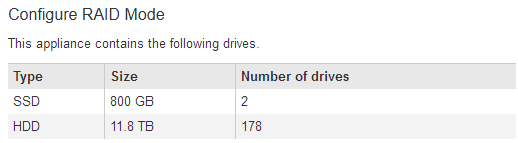
如果 StorageGRID 應用裝置安裝程式頁面沒有顯示擴充機櫃、請遵循此程序。
-
確認所有必要的纜線均已穩固連接。請參閱 "纜線應用裝置"。
-
確認您已開啟擴充櫃的電源。請參閱 "連接電源線並接上電源( SG6000 )"。
-
如果您需要解決問題的協助、請聯絡技術支援部門。
無法連線至 SG5700 應用裝置
如果您無法連線至應用裝置、可能是網路問題、或是硬體安裝可能未成功完成。
-
如果您無法連線SANtricity 到《系統管理程式》:
-
請嘗試使用管理網路上E2800控制器的IP位址ping應用裝置SANtricity 、以利執行《系統管理程式:+》(英文)
ping E2800_Controller_IP -
如果ping沒有回應、請確認您使用的是正確的IP位址。
使用E2800控制器上管理連接埠1的IP位址。
-
如果IP位址正確、請檢查設備纜線和網路設定。
如果仍無法解決問題、請聯絡技術支援部門。
-
如果ping成功、請開啟網頁瀏覽器。
-
輸入SANtricity URL for the URL for the URL for the NemeSystem Manager:+
https://E2800_Controller_IP畫面會出現「登入SANtricity 頁面、以供使用。
-
-
如果您無法連線至E5700SG控制器:
-
嘗試使用E5700SG控制器的IP位址來ping應用裝置:+
ping E5700SG_Controller_IP -
如果ping沒有回應、請確認您使用的是正確的IP位址。
您可以在Grid Network、管理網路或用戶端網路上使用應用裝置的IP位址。
-
如果IP位址正確、請檢查設備纜線、SFP收發器和網路設定。
如果仍無法解決問題、請聯絡技術支援部門。
-
如果ping成功、請開啟網頁瀏覽器。
-
輸入StorageGRID 「The URL for the URL for the不支援應用程式安裝程式:+」
https://E5700SG_Controller_IP:8443隨即顯示首頁。
-
HE 錯誤:與 SANtricity OS 軟體同步時發生錯誤( SG5700 )
如果 StorageGRID 應用裝置安裝程式無法與 SANtricity OS 軟體同步、運算控制器上的七個區段顯示會顯示 HE 錯誤代碼。
如果顯示HE錯誤代碼、請執行此修正動作。
-
檢查兩條SAS互連纜線的完整性、並確認纜線已穩固連接。
-
視需要更換一條或兩條纜線、然後再試一次。
-
如果這無法解決問題、請聯絡技術支援部門。


